
米国AmazonでのKindle本のWhispersync: とってもおススメ!(再度の大改訂)
本家のアメリカのAmazonでは、Kindle本とAudibleを購入するとWhispersyncと言って、電子書籍とAudibleが連動して読み上げてくれるサービスがあるというのを知ってからはや数年たちますが今までその恩恵に浴す機会がありませんでした。他の人も多数の記事で言及しております通り、日本のAmazonでは実現していない機能だからです。
日本のAmazonにWhispersyncのヘルプページの説明通りにやってみても、今まで試した本ではまだ一度もできていません。例えばこんなページがいくつかあり、手持ちのKindle端末やらiPhoneのアプリなどでさんざん試したのですが、今まで一度も成功していません。
しかし、アメリカのAmazonアカウントで購入した「Whispersync」対応の「電子書籍」と「Audible」をiPhone のKindleアプリで設定すると、ようやくWhispersyncができました。
アメリカのAmazonのアカウントに関する説明はこちらのnoteで投稿しております。
以下にその方法を示します。なお、ここで想定しているのはアメリカのAmazonのKindleとAudible の本を購入してWhispersync を利用しながら読書を楽しみたい人を対象としています。
電子書籍と朗読音声が同時再生されるWhispersyncの機能は不要という方もいらっしゃるかもしれません。ですがアメリカのAmazonアカウントで購入したKindle本とオーディブルを日本で利用したい方には参考になるかと思います。
後述しますが、日本にお住まいの方がアメリカのAmazonで電子書籍とオーディオブックを買う時、その順番・買い方には気をつける必要があります。どうぞ最後までお読みください。
1)アメリカのAmazonアカウントで、KindleとAudibleの連携した書籍を購入する。
本投稿のタイトルに「大改訂」とつけたのは、このパートに関する内容を大幅に改定しているからです。
以前は、購入の順番はAudibleの本を買ってからKindle本を買うことを超絶的にお勧めしていました。
上述しました通り、日本のAmazonアカウントで購入した書籍は今のところWhispersyncはできません。これは2023年1月時点でも変わっていませんが、もっと便利に購入できる方法が見つかりました。
Whispersyncが可能な作品の見つけ方
以前、この記事を投稿した時は、Amazonのページに表示されるリンクを試して買ってみて、うまく行けば万歳!という方法でした。
しかし偶然、こんなページを見つけました。
なんと7年も前に公開されている記事でした。この方のやり方ですと、私のところで推奨している、まずはAudibleからというやり方ではないのですが、まずはこの方の方法で試してみたところ、上記の「赤毛のアン」でWhispersync対応のKindleとAudibleが見つかりました。
とりあえずどちらが良いか、もう少しテストしてみますが、現時点では次のやり方になります。
①まずはKindleのページで書籍を探す。
アメリカのAmazonアカウントにログインして、Kindleの検索ページに行きます。
このリンクをクリックすると、「Kindle Store」にアクセスします。スターウォーズの検索をしたので、Star Warsシリーズがトップに来てしまってます。
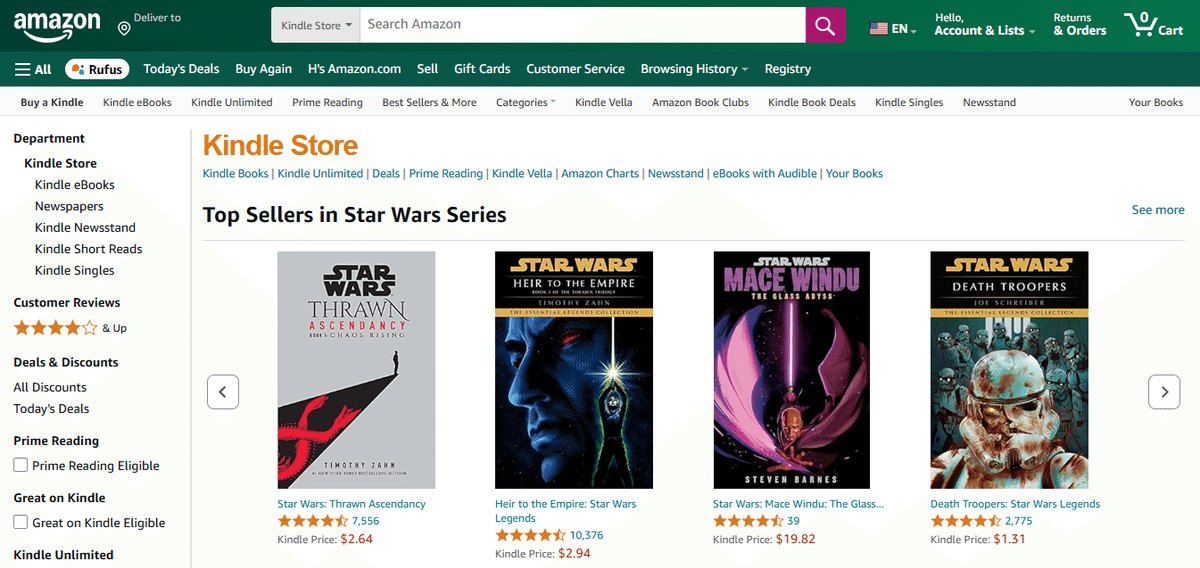
このページで、自分がほしい本を検索します。
②欲しい本に、「Add Audible Narration」の記載があるものを見つける。
今回の「Anne of Green Gables」で検索して、トップに表示されるのがこのKindle本になります。
この本の「1クリックで購入」の下のところをご覧ください。
「Add Audible narration to your purchase for just $7.49」と表示されているのが見えると思います。
これがWhispersync対応のAudibleが設定されているKindle本であることを示します。

③7.49ドルって、月額クレジット(コイン)より安い!
Kindle本によって、これより高い値段のAudibleもありますが、いくつか見た限りでは、たいていの場合7.49ドルでKindleとセットのAudibleが購入できるケースが多いようです。
これだとアメリカのAudibleの月額会費14.95ドルより安いので、月一冊ぐらいしか買わないのであれば、クレジット(日本のAudibleの昔のコインと同じ)を毎月購入するよりはるかに安い金額になっています。
この方法を見つけてから、Kindle本を買うときにはAudibleのセットがあるものを何冊も買っていますが、「KindleとAudibleをセットで一緒に買うと非常にお得なケースが多い」です。以下のようにTwitter(X)でも投稿していますが、ジェフリー・アーチャーの「ケインとアベル」の続刊、「大統領に知らせますか?(Shall We Tell the President? )」の場合、Kindle本が9.8ドル、オーディブルはたったの3ドルで購入できます。
ジェフリー・アーチャーの「ケインとアベル」シリーズ全三巻中二巻は買ったので、残るは最後の一冊なんですが、KindleとAudibleを一緒に買うと$12.8ドルなんですよね。
— d.c.fan (@RolanAC) November 4, 2024
右図に示したように、この本のAudibleはたった$3。
クレジットを使う方がもったいない。▷https://t.co/jyJIh1I4gC pic.twitter.com/32wkv9eFKa
KindleとAudilbeのセット購入なら全て割引になっているとは限りませんが、安い場合は、このように3ドル。古い作品だとセット購入の場合、Audibleは7.49ドル、最近の作品でも12.99ドルといった価格帯のものが多いようです。いずれにしてもアメリカのAmazonのコインより安いケースがありますので、ご確認ください。
④既にアメリカのAmazonでKindle本は購入済で、この本に該当するAudibleを見つけ出す方法
さて、こんな疑問がわく方もいらっしゃると思いますが、上記のリンクでも紹介されていますように、アメリカのAmazonにログインした状態で、Find Your Match というページをご覧いただくと、自分が持っているKindle本にWhispersyncが設定されているAudibleを見つけることができます。
Find Your Match
(アメリカのAmazonにログインしてご利用ください。)
ちなみに、私はこの機能を利用してしらみつぶしに持ってるKindle本のAudibleを探し回ったので、下図のように「お持ちのKindle本にマッチする音声商品は見つかりませんでした」といったメッセージが表示されます。

なお、以前の投稿では、Whispersync対応のKindle本とオーディオブックを買って、聞きながら本を合わせて読みたい場合、購入の順番は、必ずAudibleの書籍を先にすることをお勧めしていました。この投稿の最後に、過去の失敗談を記載しておりますが、その経験などからも、オーディオブックの購入が優先で、その後にKindle本が良かったのです。
しかし、最近では日本のIPアドレスで買えないものは最初から表示されていない模様です。(赤毛のアン・シリーズの2作品が、アメリカではAudibleがあるのに日本からは買えない。これらの作品は、ログアウト状態のアメリカのAmazonでは表示されますが、ログインするとその商品が消えてしまう事で確認できます。
また、KindleとAudibleのWhispersyncが設定されているセット販売の方法があるので、今となっては「念のために先にAudibleを買う」必要はありません。
「膨大にある赤毛のアン(英語版)のKindle/Audibleバージョン」でも、この購入の失敗を繰り返したために、「赤毛のアン」シリーズのKindle本だけで4冊、Audibleも4つ購入してしまいました。
参考)Whispersync対象作品の表示
上記の方法で検索すれば、Whispersync対応のKindle/Audible作品は容易に見つかりますが、下図のようなマークがあれば、アメリカのAmazonでWhispersyncが可能な本として販売しています。

上記の手順で、オーディオブック(先)とKindle本を購入すると、スマホのアプリを使って、Whispersyncができるようになります。
ここまでで、Whispersync可能なKindle/Audible作品は見つけられるようになりました。
それでは、購入したKindle/Audible作品をスマホで利用するための方法を説明いたします。
2)Whispersync機能の使い方
①スマホのKindleアプリに、アメリカのAmazonのアカウントでサインインする。
スマホのKindleアプリをダウンロードして、アメリカのAmazonアカウントでサインインします。
アメリカのAmazonのアカウントでログインする方法はこちらのnoteを参照くださいませ。
下図はiPhone のKindleアプリでアメリカのAmazonアカウントでサインインした状態。Whispersync のためにAudibleのアプリは必要ありません。スマホのKindleアプリのみでOKです。

KindleとAudibleを購入してある本は、その本の右上の方にWhispersyncができる表示があります。こんな感じです(下図の黄色枠を参照)

このKindle本をダウンロードして開いてみましょう。ダウンロードしたばかりだと、日本のKindle本とあまり変わらないようにみえますが、ちょっとだけ待っていると、下図のようにページの下段右にヘッドフォンのデザインが表示されるようになります。
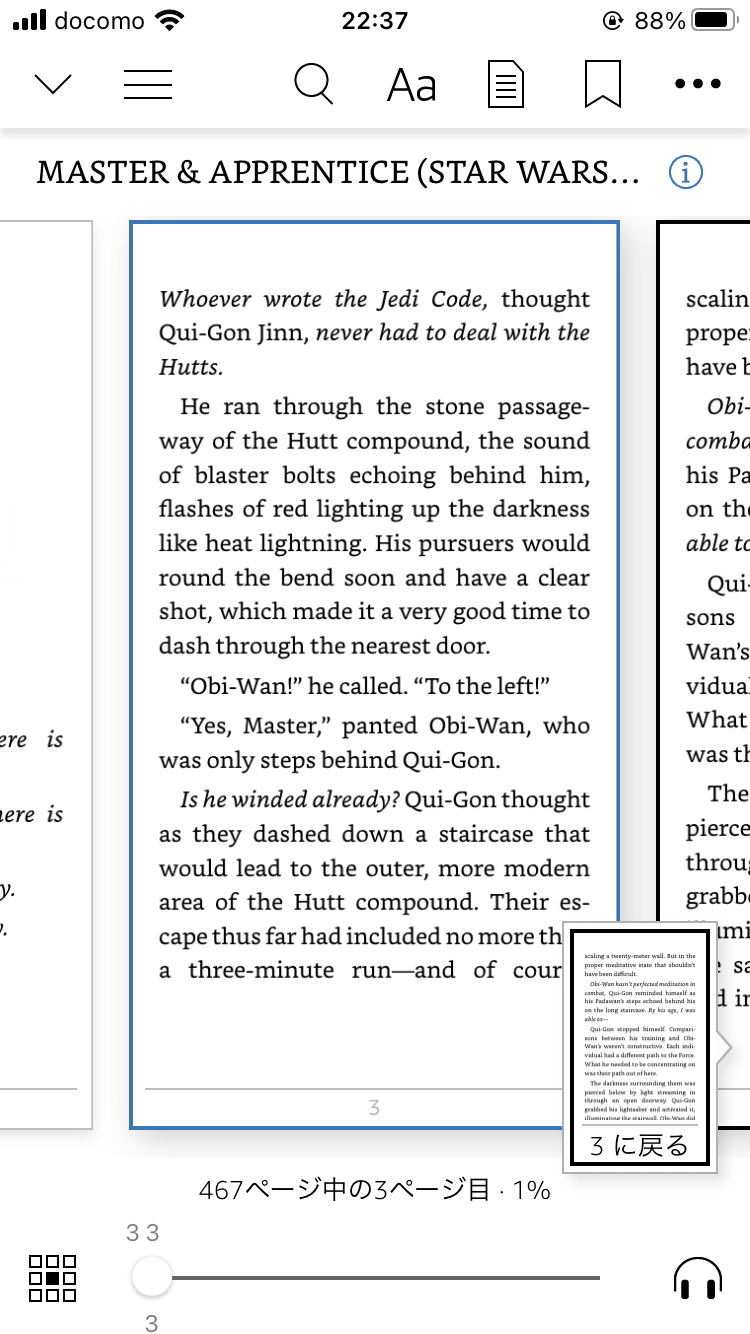
②Kindleアプリの書籍から音声をダウンロードする。
さらにもう少し待っていると、オーディオブックのダウンロードができるようになります。(下図参照)

この表示の「タップしてダウンロード」するとオーディオブックをダウンロードできるようになります。完全にダウンロードされていなくても、途中で再生が可能になります。こちらも画像を撮りましたので参考にしていただけます。

ここまで来たら「見せてもらおうか、Whispersync の実力とやらを!」っていうことで、さっそく再生させてみます。動画はさすがにやりすぎなので、写真でご勘弁ねがいますが、こんな感じで今、読み上げている個所がハッチングされたかたちで表示されます。

じっさい、音と文章が連動して動いていく、「カラオケ読書」のようなのはたまりませんね。
こちらの画像だけだと、若干分かりにくいので、スマホのアプリでWhispersyncの実際の動画をテストで撮って見ました。
動画が貼り付けられなかったので、動画をリンクしたTwitterを置いておきます。
米国AmazonのWhispersyncによるKindle/Audibleの連携、サンプル動画が撮れたんですが、noteは動画は貼れなかったんでしたっけね?
— d.c.fan (@RolanAC) January 31, 2023
ちなみにこんな感じになります。 pic.twitter.com/ehsJlsJ2vw
③Whispersync 中に単語を調べると、読み上げも止まる。
今回、Whispersync に成功して感動していたのですが、もっと驚いたと言いますかさらに感極まったのがこの機能でして、途中で単語を調べようと単語を長押しすると、読み上げがストップします。
これはすごい。
たまたまこの単語を長押ししたらハッチングは消えて、ちゃんと英和辞典の意味が表示されます。そして、その間、読み上げはストップして勝手に読み進められたりすることはありません。

Whispersync なしでも、KindleとAudibleのコンテンツがあれば、読み上げる音声を聞きながらKindleを読み進めることは出来ます。一昔前でも、本と音声を同時に入手して、朗読を聞きながら読書しようと思えば、ペーパーバックとCDを買い、本を片手にCDプレーヤーで朗読を流しながら聴くこともできた訳なので。
それがスマホだけでどちらもできるようになり、更に辞書も引ける。これだけでも感動ものでしたが、以前は単語をクリックして意味を調べている間にも、オーディオブックの読み上げはどんどん先に進んでし待っていました。
しかし、今度はWhispersync で朗読と朗読箇所の表示では単語を調べようとするとちゃんと止まってくれます。
また、アプリが改良されたおかげで、今では単語を調べ終わって画面をタップしてもとに戻ると、音声の読み上げも自動的に再開されるようになっています。
以前は単語調べを終えて、ページをクリックしても読み上げは再スタートせずに、改めて音声の再生をスタートさせる必要がありました。知らない間に改良されていますね。
これ一回、経験してしまうと洋書はAudibleとKindleのWhispersync 、もうやめられないですね。
超絶お勧め。こんなに苦労してたどり着いた甲斐があったというものです。
④Kindleでの読み上げ速度の調整
以前のKindleアプリにはなかったのですが、知らない間に機能が相当改良されていまして、Kindle本にダウンロードしたAudible音声の読み上げ速度も変更できるようになっています。
下図はKindleアプリの画面ですが、左が以前のものの画像。右が現行のものです。左には速度調整などはなく、再生ボタンがあるだけでした。
しかし、今のバージョンでは「1x」となっていて、速度調整ができるようになっていることが分かります。

上図の右の現行アプリの「1x」をタップすると、以下のような画面になります。デフォルトでは「0.7-2.0」までのように見えますが、「+」や「-」のボタンや調整バーでも、0.1単位で速度調整ができて、「0.7ー3.5」まで設定できます。
下図は最大の「3.5」に設定した状況。試しに聞いてみましたが、さすがに英語の本を3.5倍速ではまったく聞き取れませんでした。(笑

⑤速度調整以外にも便利な作品ごとの管理画面
今回、速度調整ができるようになっているのが分かって、他にもいろいろとタップしたりしてためしてみたのですが、他にもスリープタイマー設定ができたり、メモやハイライトなどが確認できることがわかりました。

「1x」の左側の部分(上図の赤枠部分)をタップすると、該当作品の管理画面が表示されるようになります。今までは単にAudible本のジャケット写真を表示しているだけと思っていたのです。
しかし、この画面からも速度調整ができますし、左上のボタンをクリックすると現在読み上げている章の表示(下図のように太字で表示)されたり、各章の朗読時間が表示されます。
また右上にある「タイマー」のボタンはまさにタイマーで、しかも「現在読んでいる章の最後まで」(この場合は21分の章の読み上げ時間のうち、残り8分)とか、5分から最大120分までのタイマー設定ができます。
また、右上のノートのようなアイコンをクリックすると、その本につけたメモやハイライト部分だけをまとめて表示したり、出力もできるようになっています。(この画像はサンプル表示のために適当にハイライトをつけたものです。)
30秒単位の早送りや巻き戻し、章の早送り・巻き戻しもできるようになっており、まさに至れり尽くせりです。

知らない間にアプリの機能が大幅に向上していました。
⑥Kindle/Audible 連携
上記の通り、Kindleアプリだけで読書とオーディオブックのリスニングが同時にできます。
それでは、Audibleのアプリもインストールして、そちらで聞き進め、それからまたKindleに戻ってきたらどうなるか?
KindleでWhispersync で読もうとすると、「別のアプリで違うところをお読みです。同期しますか?」みたいな質問が表示され、「はい」と押すと、Audibleで読み進めたところまで自動的に進んで、そこから再生してくれるようになっています。時間の経過をうまく表示できてませんが、この記事を書きながらAudibleだけで読み進んだ後で、Kindleに戻ってきたときの状況が下図です。11ページほど進んでいるのがご覧頂けます。

この機能は、アメリカ人なら耳で聞いて読書が進むでしょうが、日本人で英語の学習を兼ねて、聞きながら読むのであればAudibleのアプリはあまりいらないかもしれません。
ですが、たとえば散歩やジョギング、通勤途中で聞くだけの時はAudible で聞き、電車や昼休み、あるいは帰宅後に先ほど聞いた部分は飛ばして、続きから読書をする、といった使い方もできるので、知っておくととても便利なことは間違いありません。
※ 注記:Audible を聴いて、ただちにKindleに戻ってきて Whipersync をスタートさせてしまうと、この「同期しますか?」のメッセージが表示されないことがありました。同期の確認を取る前に稼働したデータが上書きされるのかもしれません。理由は分からないのですが、念のため記載しておきます。
最初の note を書きだしてから、だいぶ時間が経ちましたが、実際このWhispersync を体験したらやめられない。
既に日本のAmazonで買ってしまったKindle本やオーディオブックももう一回買いなおしても良いかなと思えるほど。
本当に感動しました。
Whispersync は良さそうだけど、面倒と思われている方の参考になれば幸いです。
3)Whispersyncの機能:端末および日米アカウントでの違い
本投稿では、米国のAmazonアカウントで、スマホのKindleアプリをベースにした利用の仕方を説明しています。
Kindle/Audibleのアプリ、Kindle端末、それらと日米のアカウントのそれぞれで何がどう違うのかを別の投稿に整理しています。
それぞれのアカウントで何がどう違うのか?ということについては以下のリンクをご参照ください。
本日も最後までお読みいただき、ありがとうございました。
何か質問などございましたら、ご遠慮なくコメントにご意見・ご質問をくださいませ。
参考:過去の失敗経験
日本在住でも、アメリカのAmazonのアカウントがあれば、Kindle本は原則としてほぼ購入できます。しかしAudible については作品によっては日本在住者(技術的には、日本のIPアドレスからアクセスしている人のこと)は買えない作品があります。
このため、最初にKindle本を買ってからAudibleを買おうとすると、居住国制限でAudibleは買えないと言う悲しい結果になることがあります。(実際、私がそれをやってしまった。)
Kindleを先に買ってしまった失敗例⇒その後、成功しました!
この写真は、ご覧の通り2021年1月1日に購入したKindle本です。Audiobookも値段が示されています。9.99ドルかAudibleのCredit(日本ではコインと呼んでいるようですが)で買えるとなってます。また下の方にWhispersyncができるようなマークも表示されていますよね?
今年の正月一日に喜んで買おうとしたのがバレバレな購入履歴なわけですが、このKindle本を購入した後でAudibleを買おうとしたら、居住地制限で販売できない、みたいなエラー表示が出て轟沈した作品(Star Wars: Queen's Shadow)でもあります。

なんとAudible購入できた!(2021年5月15日追記)
この記事は2021年1月19日に最初に投稿しました。
その時は上述した通りに「Star Wars: Queen's Shadow」はエラーが出てきて買えませんでした。
ところがたまたま先ほど試してみたところ、なんと買えちゃいました!

ちょっと血迷って、試しにポチっとしたので成功すると思ってなかったのですが、これできるんだったらクレジット(日本で言えばAudibleコイン)をもらってからにするのでした...
なぜ、以前だめだったものが買えるようになったのか?理由まではさすがに分かりませんが、かつて日本のAmazonでは購入できなかったタイトルが入手可能になっているようです。そのことをまとめてみました。
(2021年5月15日 追記終)
改めて自分の書いた記事を参考にしつつ、買えそうな本を選んだうえで、最初にオーディオブック、その後でKindle本を購入した記念すべき第一号がこちら。「Master & Apprentice (Star Wars)」です。

上記の通り、まずは居住地制限がついているかもしれないオーディオブックを先に購入しておけば、Kindle本を買ってしまった後で居住地制限のせいでオーディオブックが買えなかった、などという「悲劇」を避けることができます。
Whispersyncで読書を楽しみたいのなら、先にオーディオブックを買いましょう!
参考までに、「Master and Apprentice」は日本のAmazonでもKindle/Audibleともに購入できます。下のリンクはKindle本ですが、リンク先でAudibleも選べます。もちろん、現時点では日本のAmazonアカウントはWhispersyncはできませんが、朗読のJonathan Davis、とても上手です。
